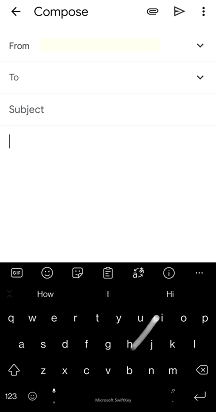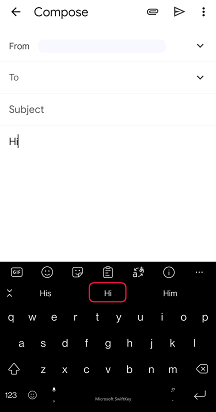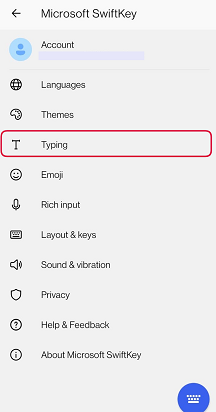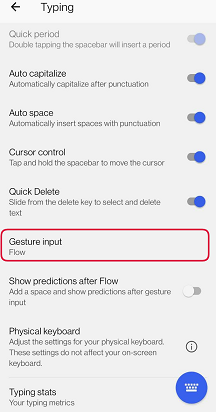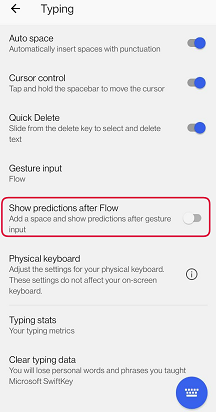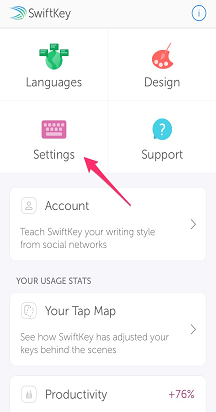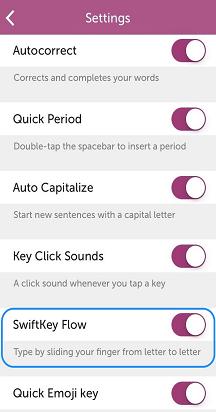-
Показване на прогнози след Flow
Flow ви позволява да пишете, като плъзгате пръста си по Microsoft SwiftKey Keyboard. Това се нарича също "плъзгане".
1 – Как да настроите "Поток"
Можете да забраните/разрешите Flow на вашата Microsoft SwiftKey клавиатура, като следвате стъпките по-долу:
-
Отваряне на приложението SwiftKey
-
Докоснете "Въвеждане"
-
Докоснете в "Въвеждане с жест"
-
Отметнете/изчистете отметката от Поток
Показване на прогнози след Flow
С разрешено Flow имате опцията да превключвате между две различни поведения.По подразбиране Microsoft SwiftKey ще ви показва набор от корекции след Поточно предаване на дума или можете да изберете да се показва набор от предсказване на следващата дума. И двете опции вмъкват подходящата разредка след.
Когато превключвателят е зададен на "Изкл.":
-
Изберете една от трите корекции. Това ще вмъкне думата, последвана от интервал.
Когато превключвателят е зададен на "Вкл.":
-
Вмъква средното предсказване, показва предсказването на следващата дума и автоматично добавя интервал за вас.
2 - Как се използва Flow
Когато искате да въвеждате двойни букви (т.е. "tt" в "букви"), просто задръжте с пръст върху буквата, която искате да въведете два пъти по-дълго от нормалното.
Ако искате да коригирате със задна дата дума, която току-що сте претеглили, просто докоснете клавиша назад и ще видите три различни предсказване на думи в лентата за предсказване.
Можете да превключвате безпроблемно между течащи клавиши и докосване на клавишите по всяко време – не е необходимо да превключвате режимите на въвеждане.
Flow също ви позволява да преминавате през пространството. Можете да плъзгате пръста си над дума, да се придвижите надолу до клавиша за интервал и да потеглите следващата дума, без да повдигате пръст.
3 – Защо Flow не работи?
Ако клавиатурата на Microsoft SwiftKey е настроена да използва "Жестове", няма да можете да преминавате. Ние ви предлагаме избор между едното или другото.
Разрешаването на функцията за достъпност при докосване на Android ще дезактивира Поток.
Поточното протичане не е налично в текстови полета, където Microsoft SwiftKey не предлага предложения, например полета за пароли или в някои приложения с код, който съответства на прогнозите.
Flow може да се използва с iPhone, iPod Touch и iPad. Позволява ви да пишете, като плъзгате пръста си по клавиатурата от буква по буква. Потокът се предсказва по време на движение – след като видите думата, която искате, просто вдигнете пръста си. За да завършите думи с двойни букви (т.е. "tt" в "букви"), просто задръжте с пръст върху тази буква малко по-дълго.
Можете да превключвате безпроблемно между протичане и докосване – няма нужда да променяте режимите.
За да разрешите или забраните Flow:
-
Отваряне на приложението Microsoft SwiftKey
-
Докоснете "Настройки"
-
Докоснете бутона, за да включите/изключите Поток
Ако все още имате проблеми с Flow, свържете се с нас чрез формуляра за контакт по-долу.